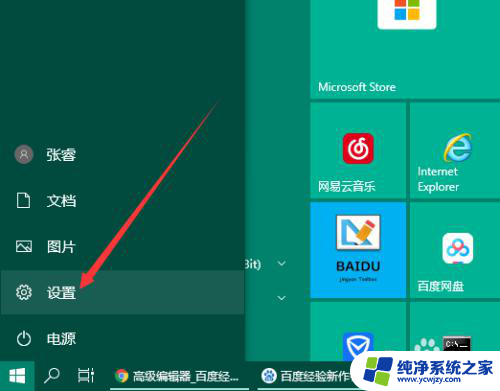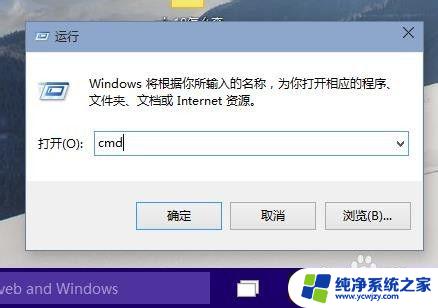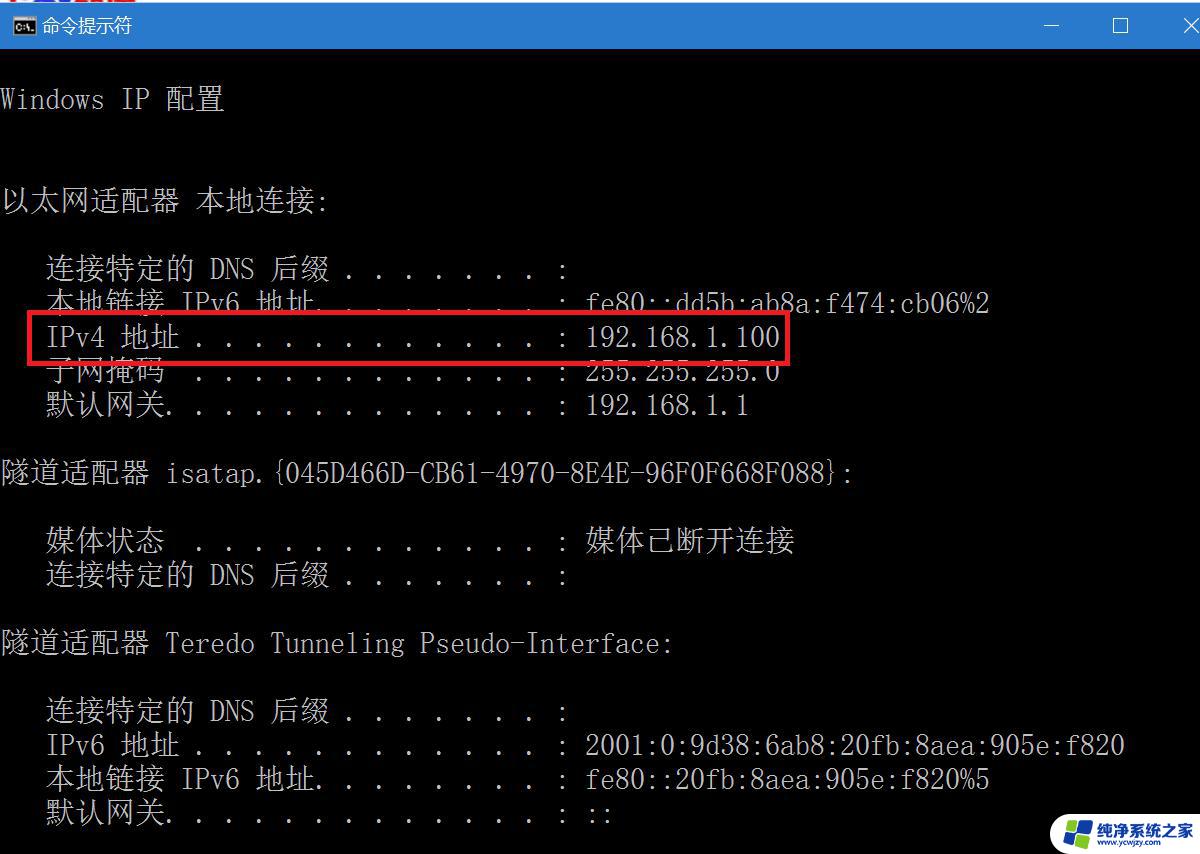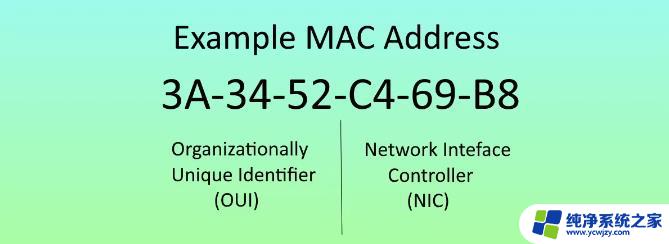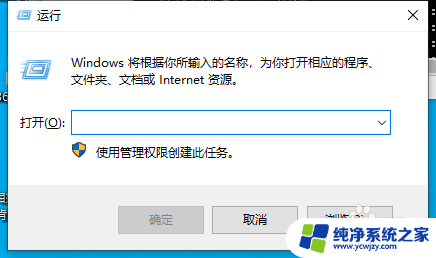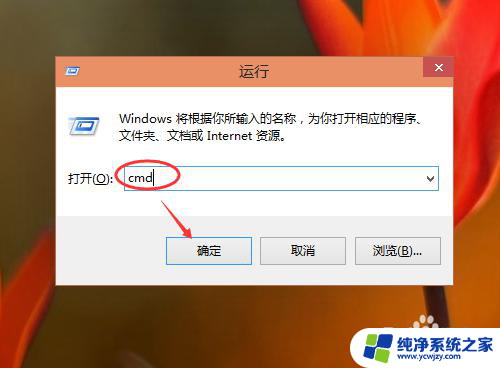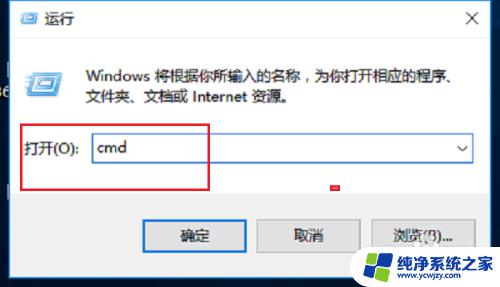怎么看电脑ip和mac地址 如何在Win10系统中查看自己的IP和MAC地址
怎么看电脑ip和mac地址,如今电脑已经成为了我们日常生活中不可或缺的工具之一,有时候我们可能需要了解自己电脑的IP地址和MAC地址。IP地址和MAC地址是网络通信中非常重要的标识,它们可以帮助我们确保网络连接的稳定性和安全性。在Win10系统中,查看自己的IP和MAC地址并不复杂,只需要简单的操作就能轻松实现。在本文中我们将详细介绍如何准确地查看自己的IP和MAC地址,以便更好地了解和管理我们的电脑网络连接。
操作方法:
1.打开运行对话框。
可以按快捷键-》 win键(键盘上ctrl与alt中间那个按键)+r,有些键盘布局可能不一样win键的图标是一个由四个小方块组成的。
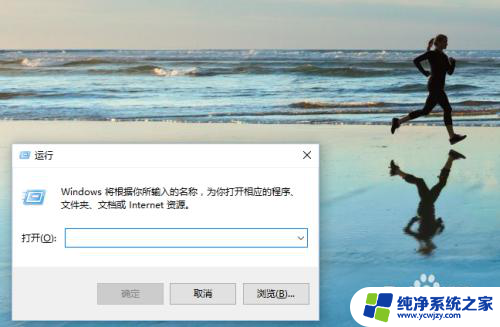
2.打开cmd命令窗口。
在弹出的运行对话框中输入cmd然后点击确定,或者直接敲回车。系统会自动执行命令开启CMD命令行窗口。
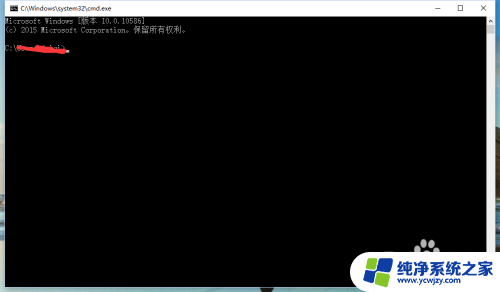
3.打开cmd命令窗口其它方法。
懒得按快捷键也也可以在电脑左下角搜索框中输入cmd-》选择‘命令提示符’,然后点鼠标左键开启CMD命令行窗口。
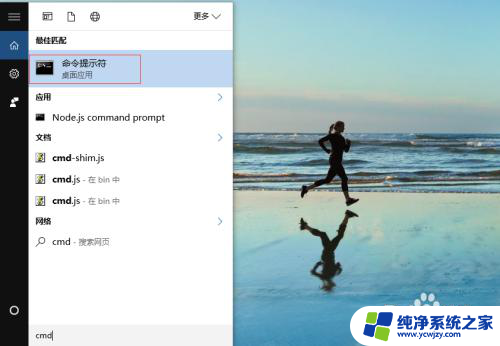
4.在cmd命令窗口输入ipconfig命令,然后敲回车,程序会输出一大串信息。查看IPV4那一行对应的数字和小数点构成的文字就是当前电脑所在的局域网IP地址。
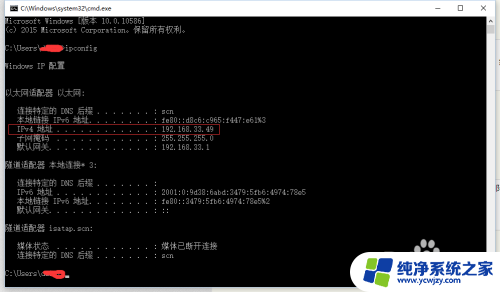
5.如需查看本机的mac地址,则在cmd命令窗口输入ipconfig -all命令,程序会输出更加多的信息。那些稀奇古怪的信息不用管,直接查看物理地址一行对应的文字就是当前机器的mac地址。
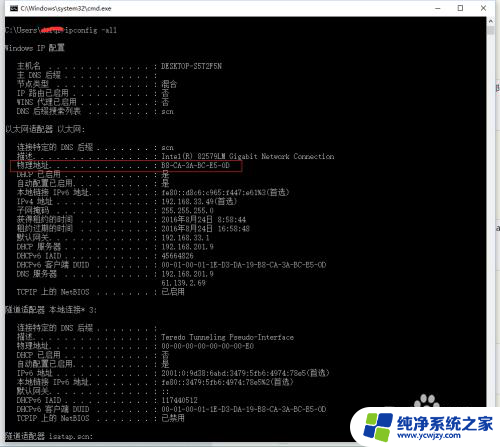
6.通过当前链接的网络也可以查看本机的IP地址,点击屏幕右下角网络连接图标-》点击网络设置-》系统会弹出一个当前网络连接情况的提示框。点击已经连续的网络,就能查看到当前网络的详细信息
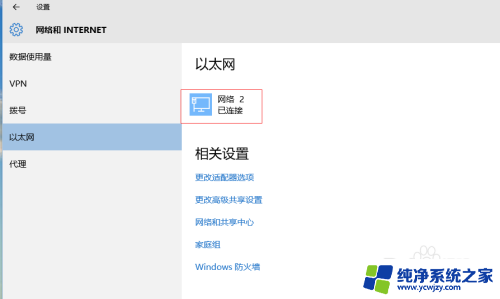
7.在网络详情视图,查看IPV4那一行对应的数字和小数点构成的文字就是当前电脑所在的局域网IP地址。
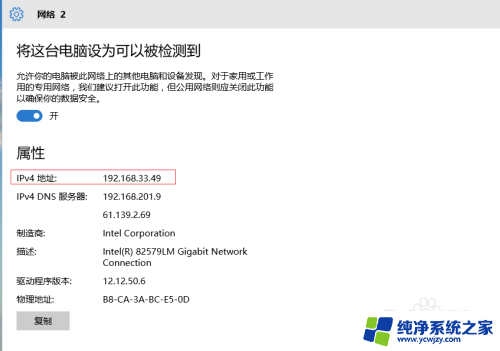
8.ip地址可以自动由路由器分配,也可以自己手动配置,所以往往会有变动。而mac地址是类似于电脑的身份证号,永远是独一无二的。
查看IP: ipconfig
查看MAC地址:ipconfig -all
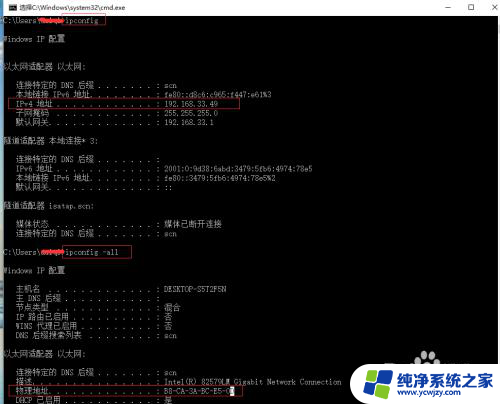
以上就是如何查看电脑的IP和MAC地址的全部内容,如果您需要的话,您可以根据小编提供的步骤进行操作,希望这对您有所帮助。